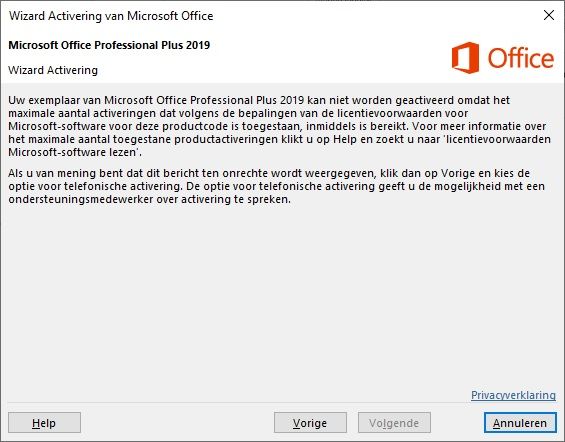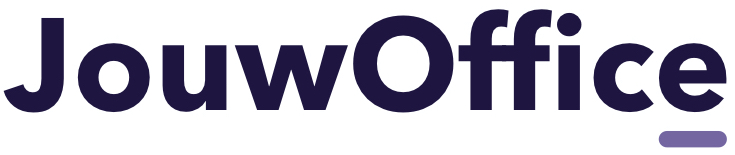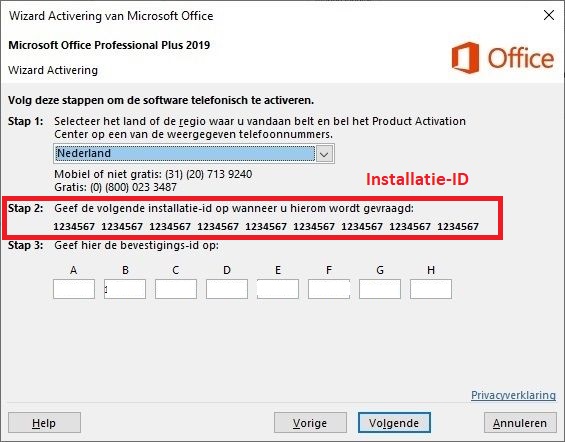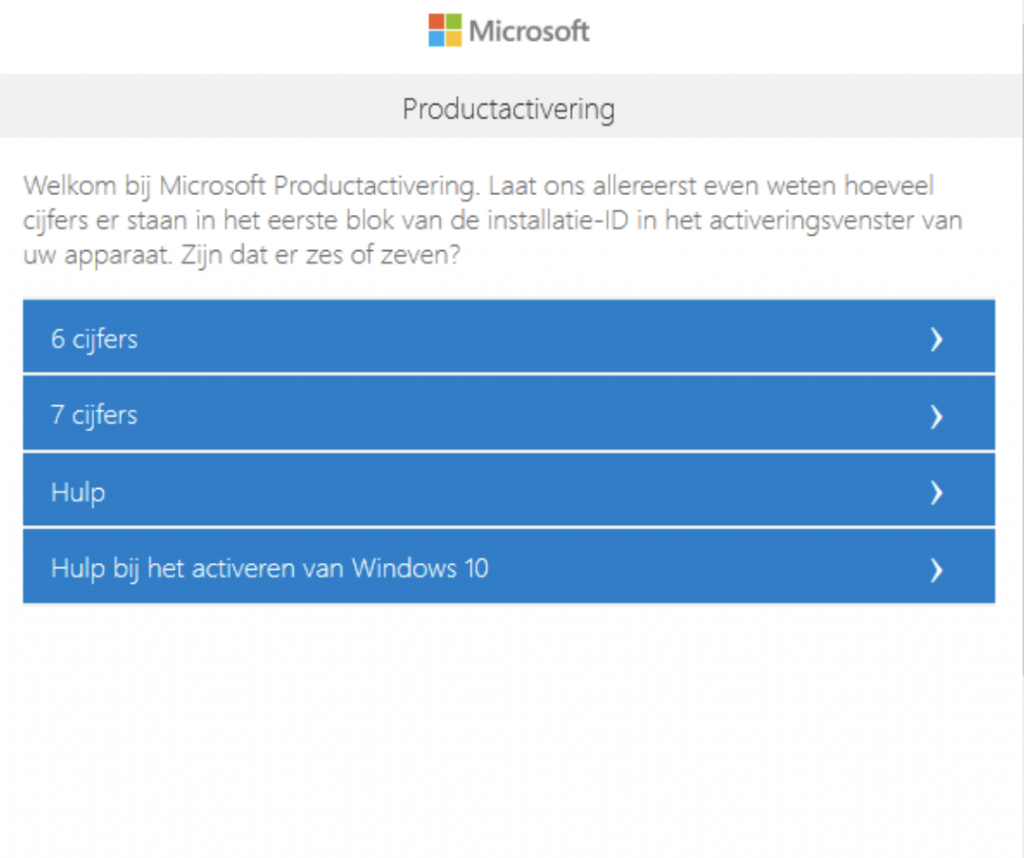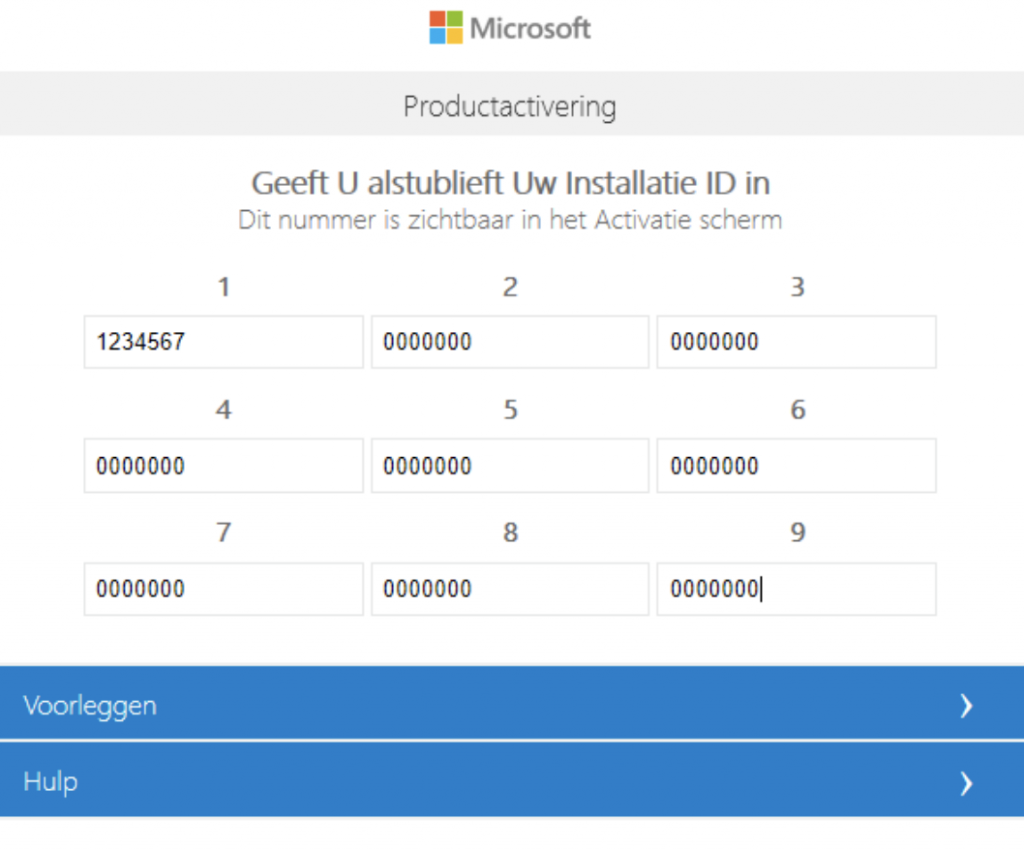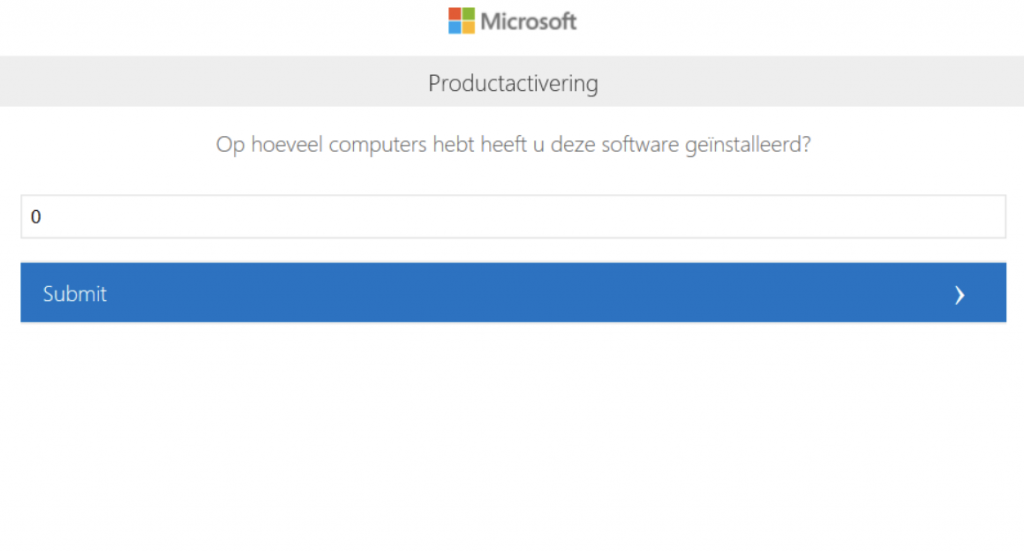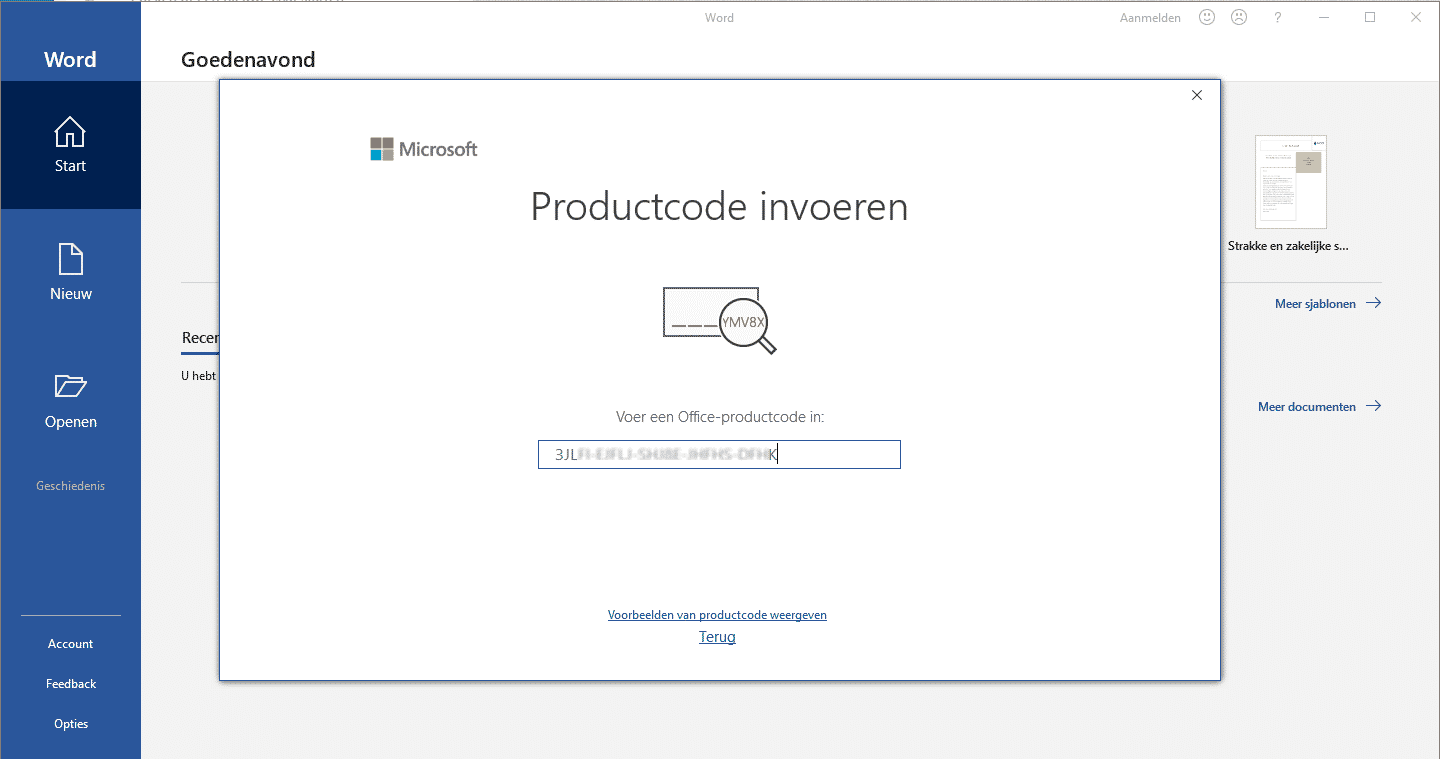Microsoft Office Pro Plus Online installeren
Microsoft Office Pro Plus Online installeren
Schritt 1: Downloaden
Klicken Sie auf die Download-Schaltfläche unten, um das Office-Paket in Ihrer bevorzugten Sprache herunterzuladen. Nach dem Download können Sie mit Schritt 2 fortfahren.
Ist Ihre bevorzugte Sprache nicht aufgeführt? Dann bitte kontaktieren Sie uns, um den korrekten Download-Link für die anderen verfügbaren Sprachen zu erhalten.
Schritt 2: Öffnen
Nach dem Herunterladen können Sie die Datei öffnen, indem Sie die Setup-Datei öffnen. Sie sehen nicht die richtige Datei? Klicken Sie mit der rechten Maustaste auf die heruntergeladene Datei und wählen Sie "Mit Windows Explorer öffnen".
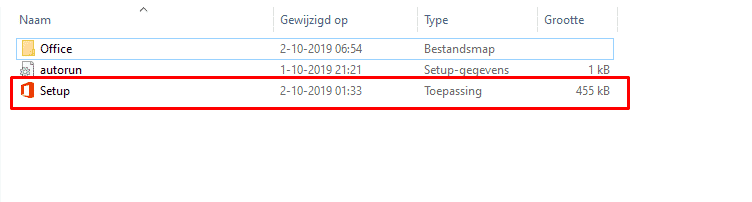
Schritt 3: Starten Sie die Installation
Na het openen van het setup bestand wordt office 2019 professional plus automatisch geïnstalleerd, hier hoeft u verder zelf niks voor te doen.
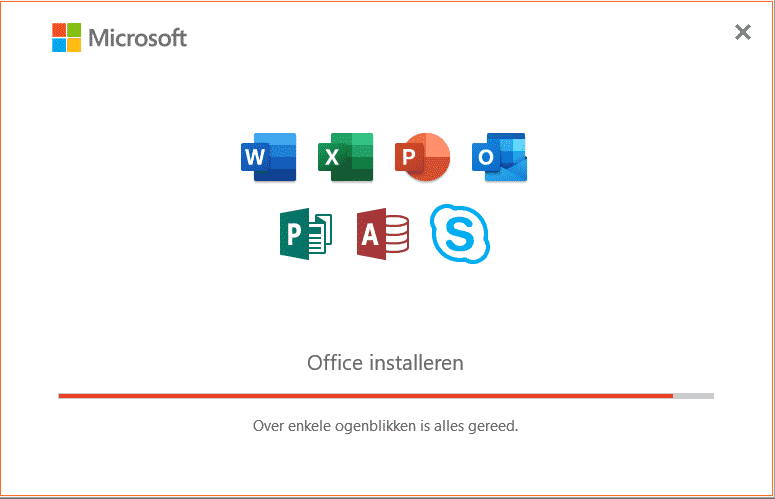
Schritt 4: Nach der Installation
Wenn die Installation abgeschlossen ist, sehen Sie den folgenden Bildschirm:
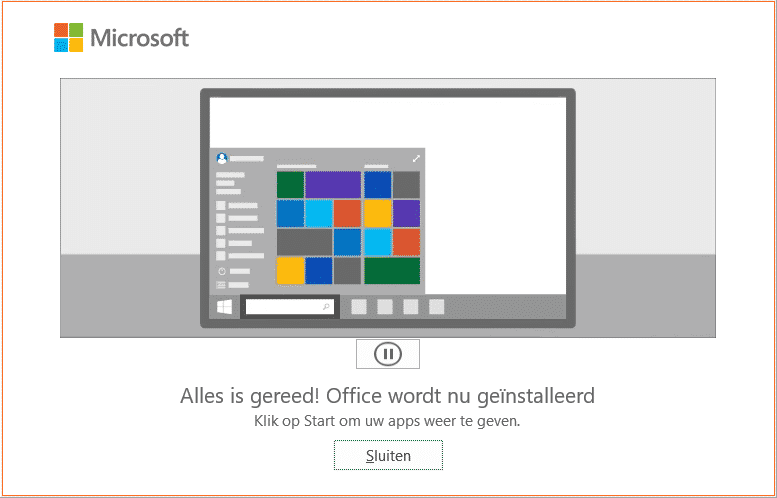
Dit scherm kun je sluiten door te kiezen voor “Sluiten”.
Schritt 5: Office öffnen
Nach Abschluss der Installation können Sie das Produkt aktivieren, indem Sie eine beliebige Office-Anwendung, wie in unserem Fall Word, öffnen. Um die Anwendung zu öffnen, klicken Sie auf das Windows-Logo in der unteren rechten Ecke (1)dann können Sie Word eingeben, indem Sie auf den Shortcut (2) wird die Anwendung geöffnet.

Schritt 6: Aktiveren
Bitte prüfen Sie, welches Office-Produkt Sie erworben haben. Wir verkaufen Office sowohl mit der Online- als auch mit der telefonischen Aktivierungsmethode:
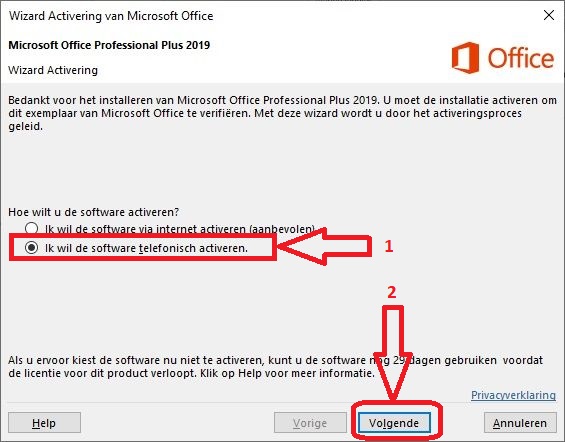
Sie erhalten nun eine Auswahl für ein Land und eine Region, wobei Sie "Deutschland" auswählen, sofern Sie nicht im Ausland wohnen.
Auf dem Bildschirm sehen Sie auch eine Installations-ID, mit der Sie das Produkt aktivieren können.
Gehen Sie dazu über diesen Link auf die Microsoft-Website oder rufen Sie die Informationsnummer an, die auf dem Bildschirm erscheint. Auf der Website können Sie die Installations-ID eingeben, die auf dem Bildschirm erscheint, wie unten dargestellt:
Je nach Nummer der Installations-ID wählen Sie 6 oder 7 Ziffern, danach geben Sie die Installations-ID im nächsten Bildschirm ein:
Sie gelangen nun zum letzten Schritt, in dem Sie angeben, auf wie vielen Computern Sie die Software aktiviert haben. Geben Sie hier immer 0 ein,die Software kann nur auf 1 Computer aktiviert werden.
Sie erhalten nun von Microsoft einen Code, den Sie in dem geöffneten Office-Programm eingeben können:
Het product is nu geactiveerd, en je kunt gebruik gaan maken van alle Office programma’s.[/rt_accordion_style_item][rt_accordion_style_item radiant_accordiontitle=”Online activeren”]Online-Aktivierung funktioniert nicht? Versuchen Sie dann zunächst die telefonische Aktivierung.
Nach dem Öffnen einer Office-Anwendung werden Sie aufgefordert, das Produkt zu aktivieren, geben Sie den Produktcode ein, den Sie bei der Bestellung erhalten haben, und klicken Sie auf "aktivieren". Danach ist das Produkt aktiviert. Nog geen licentiecode? Je kunt Office professional plus 2019 hier aanschaffen.
Funktioniert es nicht? Wenn Sie die unten stehende Meldung erhalten, wählen Sie für die telefonische Aktivierung wie im nächsten Schritt beschrieben.